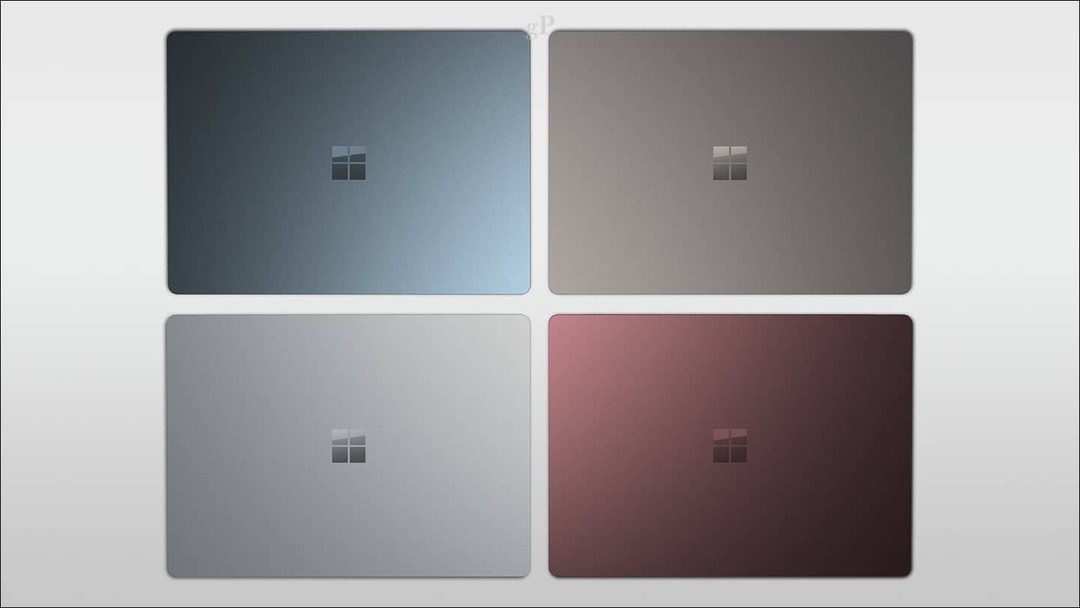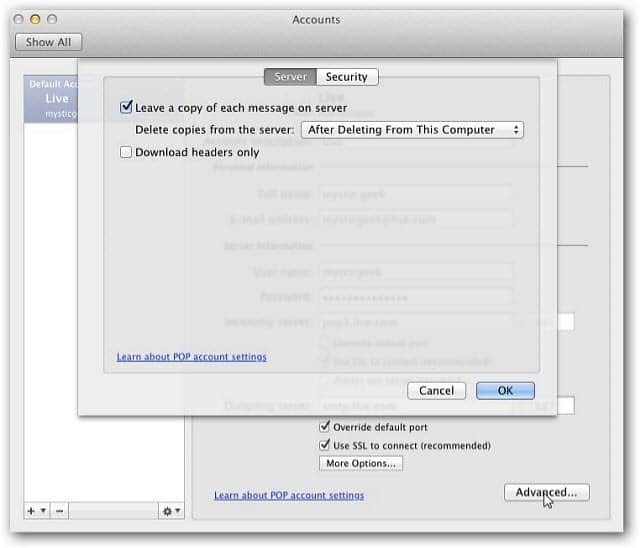Comment trouver des applications par première lettre sur Windows 11
Microsoft Windows 11 Héros / / June 30, 2021

Dernière mise à jour le
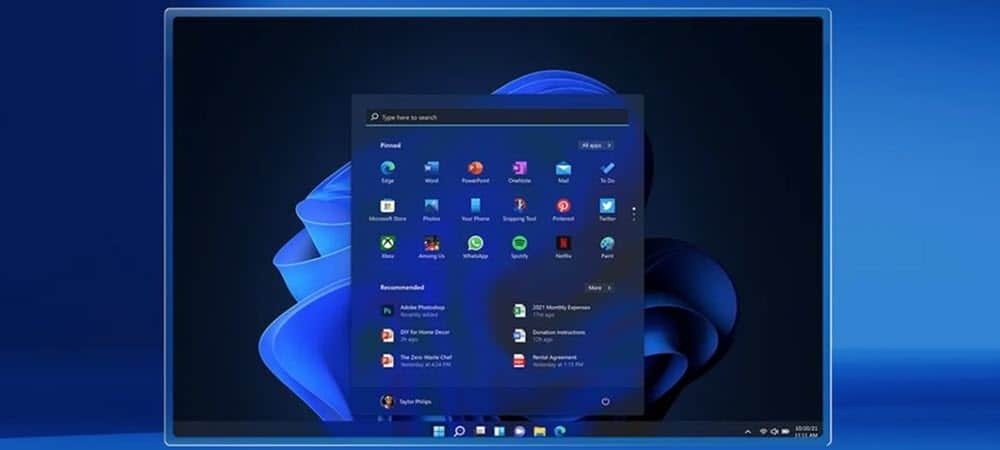
Le menu Démarrer de Windows 11 a été repensé, mais il comporte des fonctionnalités telles que Windows 10, notamment la recherche d'applications par la première lettre. Voici comment cela fonctionne.
Microsoft a repensé le menu Démarrer avec la sortie de Windows 11. Cependant, bien qu'il ait l'air différent, il fonctionne beaucoup comme son prédécesseur. L'une des fonctionnalités est la possibilité de trouver des applications par la première lettre du menu Démarrer. C'est une astuce intéressante qui vous aide à trouver facilement des applications dans le menu Démarrer.
Rechercher des applications sur le menu Démarrer de Windows 11 par première lettre
Pour commencer, cliquez sur le bouton Démarrer ou appuyez sur la touche Windows de votre clavier pour lancer le menu Démarrer. Cliquez ensuite sur le Toutes les applications bouton dans le coin supérieur droit du menu.
Noter: Mon bouton Démarrer se trouve dans le coin inférieur gauche de l'écran. Si vous aimez le look de cela, vous pouvez faire le
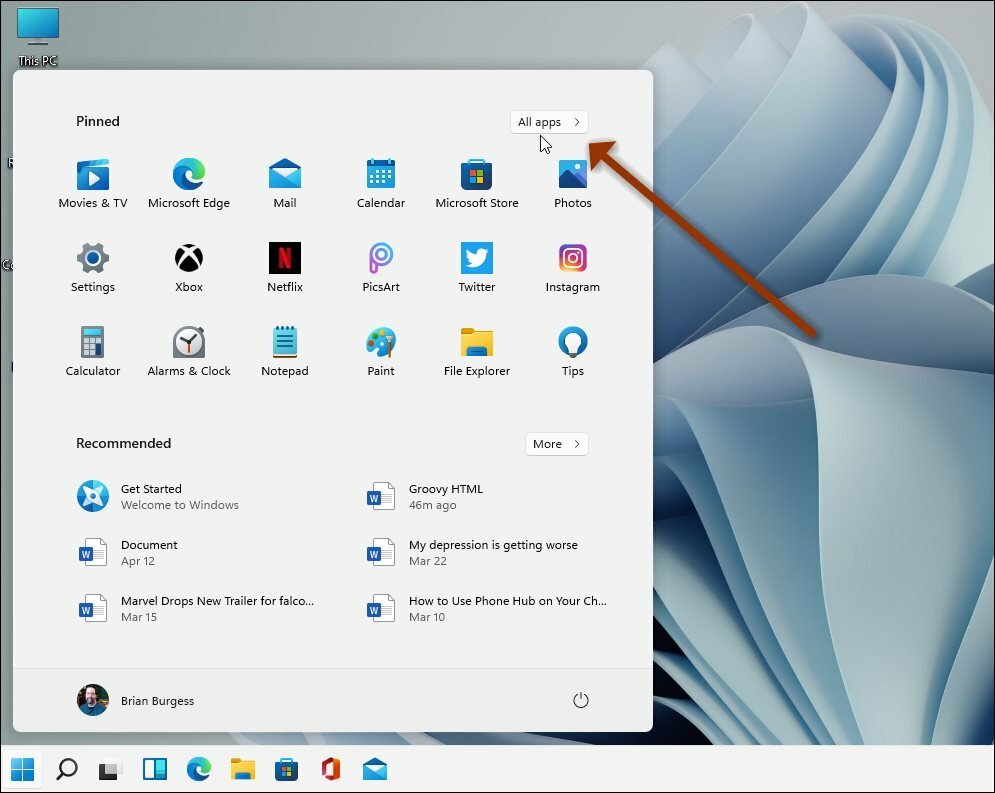
Maintenant, une liste alphabétique des applications installées sur votre PC apparaîtra. Cliquez simplement sur n'importe quelle lettre de votre liste d'applications, quelle que soit la lettre sur laquelle vous cliquez. J'utilise juste la lettre "UNE" parce qu'il est facile d'y accéder lorsque la liste apparaît.
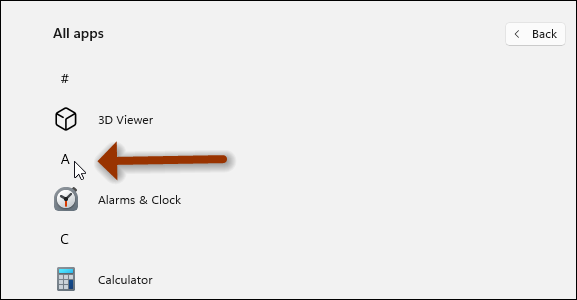
Une fois que vous avez cliqué sur l'un des en-têtes de lettre de l'application, une nouvelle liste alphabétique complète apparaîtra. Vous pouvez maintenant cliquer sur la première lettre de l'application que vous recherchez. Par exemple, ici, je veux trouver l'application Mail. Alors, je clique sur le "M" de la liste.
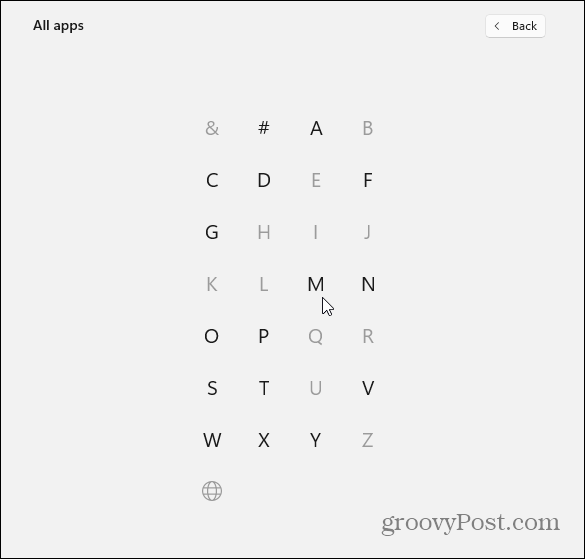
Voilà! Cela m'amène directement à la liste de toutes les applications qui commencent par la lettre "M.”
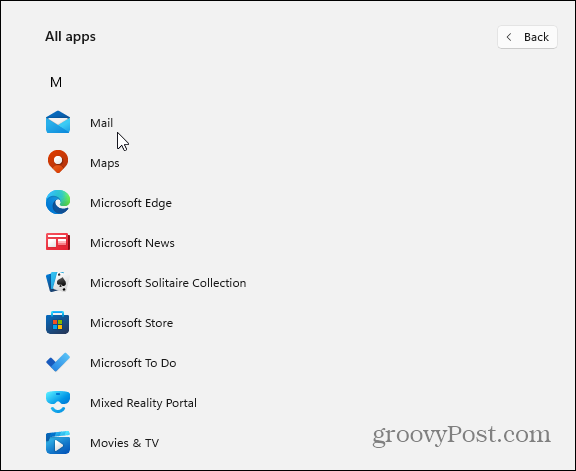
Ou, ici peut-être que vous recherchez l'application Films et TV, vous devez donc cliquer sur "M" pour ça aussi. Cela fonctionne pour n'importe quelle application à condition que vous connaissiez la première lettre. Par exemple, vous cherchez peut-être Spotify - vous cliqueriez sur la lettre "S" dans le menu des lettres.
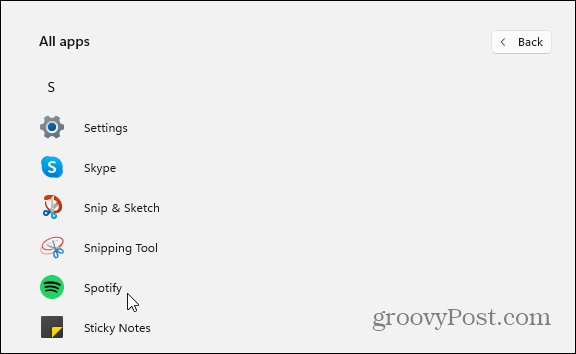
Vous avez eu l'idée. Et cela peut être un gain de temps réel lors de la recherche d'applications à partir du menu Démarrer. Vous pouvez aussi trouver des applications par la première lettre sur Windows 10, et cela fonctionne pratiquement de la même manière. La seule différence est l'apparence du menu Démarrer - Windows 10 a des vignettes dynamiques et Windows 11 est une interface utilisateur plus propre sans eux.
Comment effacer le cache, les cookies et l'historique de navigation de Google Chrome
Chrome fait un excellent travail en stockant votre historique de navigation, votre cache et vos cookies pour optimiser les performances de votre navigateur en ligne. C'est comment...
Comparaison des prix en magasin: comment obtenir des prix en ligne lors de vos achats en magasin
Acheter en magasin ne signifie pas que vous devez payer des prix plus élevés. Grâce aux garanties d'égalisation des prix, vous pouvez obtenir des remises en ligne lors de vos achats en...
Comment offrir un abonnement Disney Plus avec une carte-cadeau numérique
Si vous appréciez Disney Plus et que vous souhaitez le partager avec d'autres, voici comment acheter un abonnement Disney+ Gift pour...
Votre guide pour partager des documents dans Google Docs, Sheets et Slides
Vous pouvez facilement collaborer avec les applications Web de Google. Voici votre guide pour partager dans Google Docs, Sheets et Slides avec les autorisations...